Cara Menghilangkan Koma di Depan Angka dalam Microsoft Excel dengan Cepat

- Sebagai aplikasi yang dapat mengolah data dalam jumlah besar menggunakan hitungan matematis dan dalam waktu singkat, Excel menyediakan berbagai fitur yang bisa membantu pengguna dalam menyelesaikan pekerjaan kantor.
Salah satu fitur yang bisa diandalkan ketika berhadapan dengan pencarian data dalam data berskala besar adalah menggunakan fitur “Find and Replace” atau “Temukan dan Ganti”.
Pasalnya, fitur ini bisa membantu pengguna untuk mengganti dan menghapus teks, simbol, tanda baca, hingga karakter tertentu.
Apabila pengguna menggunakan fitur tersebut dan memberlakukannya pada semua data secara otomatis atau bersamaan, maka itu dapat mempersingkat waktu pekerjaan.
Namun, Microsoft Excel pun memungkinkan pengguna untuk melakukannya secara manual. Barangkali ada beberapa bagian yang ingin dihilangkan dan ada beberapa bagian yang tidak ingin diganti. Salah satunya menghilangkan koma (,) di beberapa bagian angka tertentu.
Apabila Anda ingin menghilangkan koma (,) dalam Microsoft Excel secara manual, berikut KompasTekno telah merangkum langkah-langkah untuk menghilangkannya.
Baca juga: Cara Mengatur Format Jam di Microsoft Excel
Cara menghilangkan koma di depan angka dalam Excel
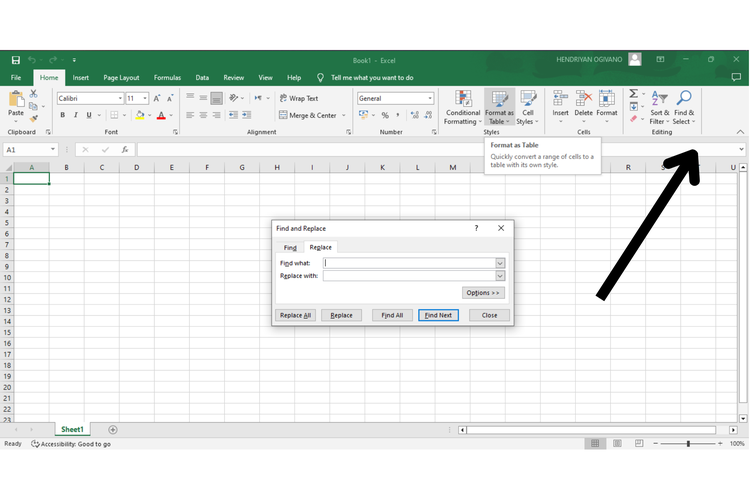 /soffyaranti cara menghilangkan koma di depan angka di excel
/soffyaranti cara menghilangkan koma di depan angka di excel- Buka salah satu file Excel Anda yang berisi data-data
- Pilih menu “Home” pada menu bar
- Klik opsi “Find and Select” atau “Temukan dan Pilih” pada pojok kanan atau dalam grup “Editing”
- Pilih opsi “Replace” dan kotak dialog akan terbuka
- Pada kotak dialog tersebut, tersedia dua kolom yakni “Find What” dan “Replace With”. Isi kolom “Find What” dengan simbol koma (,) dan biarkan kolom “Replace With” kosong
- Klik “Find Next” dan “Replace” untuk menghapus secara manual. Kolom yang disorot oleh Excel merupakan kolom yang akan dihilangkan tanda komanya (,). Apabila Anda ingin melewati sebuah kolom, cukup klik “Find Next” untuk beralih ke kolom berikutnya
- Klik “Close” untuk menutup kotak dialog
Baca juga: Cara Memisahkan Data di Microsoft Excel
Perlu diketahui juga, bahwa langkah-langkah yang telah disebutkan di atas dapat Anda gunakan untuk mengganti tanda baca (,) menjadi tanda baca lain dan sebaliknya secara manual.
Akan tetapi jika Anda menghendaki untuk menghilangkan tanda baca tersebut, cukup biarkan kolom “Replace With” kosong. Itulah cara untuk menghilangkan tanda baca (,) secara manual dalam Microsoft Excel. Semoga membantu.
Terkini Lainnya
- Ini Perkiraan Harga iPhone Lipat Pertama
- 7 Penyebab Battery Health iPhone Turun Drastis yang Perlu Diketahui
- Google Tiru Fitur Browser Samsung Ini untuk di Chrome
- Cara Beli E-SIM Tri, Harga, dan Aktivasinya
- 2 Cara Mengaktifkan E-SIM XL dengan Mudah dan Praktis
- Cara Migrasi Kartu SIM Fisik ke E-SIM Telkomsel via Online, Mudah dan Cepat
- Samsung Galaxy M56 5G Meluncur, Bawa Bodi Tipis dan Datar
- Nvidia Hadapi Kerugian Rp 92 Triliun Imbas Ekspor Chip Dibatasi
- WhatsApp Siapkan Fitur Baru, Orang Lain Tak Bisa Simpan Foto dan Video Kita
- Video Lama Ungkap Alasan Bos Apple Pilih Rakit iPhone di China
- Jadwal MPL S15 Minggu Ini, Ada "Derby Klasik" RRQ Hoshi vs Evos Glory
- Hadiah Kompetisi E-sports EWC 2025 Tembus Rp 1 Triliun
- iPhone 6s Kini Masuk Kategori HP Lawas
- Meta Tambah Keamanan Akun Instagram Remaja Indonesia, Batasi Live dan DM
- Arti Logo XLSmart, Operator Seluler Hasil Merger XL-Smartfren
- 3 Cara Beli Tiket Bus Online buat Liburan Natal dan Tahun Baru
- [POPULER TEKNO] iPhone 12 Series Turun Harga | Elon Musk Turun Takhta | Instagram Notes Meluncur
- Layar Windows 11 dan Windows 10 Bisa Dibagi Jadi 2 hingga 4, Begini Caranya
- Ada Akun Centang Emas Twitter, Apa Bedanya dengan Centang Biru?
- Gandeng Feedloop, Telkomsel Sediakan Solusi Data Insight untuk Enterprise